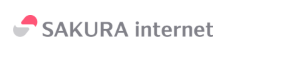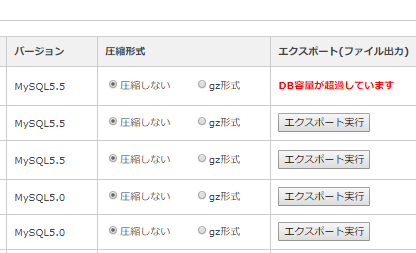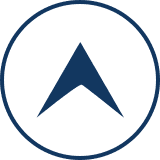ワードプレス(WordPress)で運営するサイトのドメインを変更しないで、レンタルサーバーを移転(移行)する方法について調べてみました。
ところが、各レンタルサーバーでも自レンタルサーバーへの移転(移行)手順を解説していますが、中々、分かりやすい記事が見つかりません。
サーバーによっても手順は異なるようですが、大まかには同じです。
実際にワードプレスのレンタルサーバー移転を試みて分かった事を備忘録として記事にしました。
レンタルサーバー移転(移行)の方法
ワードプレスのレンタルサーバーを移行するには、ワードプレスのデータ(ファイルとデーターベース)を移転(移行)する必要がある。
大まかな手順は以下になる。
①ドメイン設定の追加
※私はエックスサーバーで2アカウント持っているのですが、アカウントAからアカウントBへの移転(移行)はできないようです。
エラーが出ました。
②新サーバーでワードプレスをインストール(データーベスも作成)
※ワードプレスのインストールが必要なの不明です。
エックスサーバーに移転する手順では、ワードプレスのインストールがありません。
③新サーバーにワードプレスのファイルをアップロード
④新サーバーにデータベースをインポート
⑤ワードプレスのwp-config.phpの情報を新データベース情報に書き換える
/** WordPress のためのデータベース名 */
define('DB_NAME', '●●●●●');
/** MySQL データベースのユーザー名 */
define(‘DB_USER’, ‘▲▲▲▲▲’);
/** MySQL データベースのパスワード */
define(‘DB_PASSWORD’, ‘■■■■’);
/** MySQL のホスト名 */
define(‘DB_HOST’, ‘◆◆◆◆◆’);
⑥動作確認URLを用いてサイトの表示を確認
⑦ネームサーバーを新サーバーのものに変更
ワードプレスをインストール
移転元サーバーはエックスサーバー、移転先のサーバーはさくらインターネット。
ただ、さくらインターネットはワードプレスのインストール先をドメイン直下に選べないのが難点。
フォルダを作成しないとインストールができないんですね。
フォルダをwpとすると、サイトのURLは以下になります。
http://ドメイン/wp/
これではURLが長くなるので、ワードプレスのダッシュボードの「一般設定」で、サイトアドレス (URL)を「http://ドメイン」に設定し直すと、サイトのURLが「http://ドメイン」と表示されるようになります。
後、データベースの作成が面倒。
この点、エックスサーバーはドメイン直下にワードプレスをインストールできるし、データベースも自動で作成されるので楽です。
ただ、今回はエックスサーバーからの移転なので、別のレンタルサーバー(さくらインターネット)を選びました。
※私が使っている(又は使ったことのある)レンタルサーバーの使用感はこちら⇒レンタルサーバー比較~おすすめのレンタルサーバーは?
ワードプレスのファイルを移転する方法
ファイルの移転には方法がいくつかある。
各々メリットデメリットがある。
①FTPソフトを使って、元サーバーからローカルにファイルをダウンロード。
次にローカルのファイルを新サーバーにアップロード
※ファイルが多いと時間がかかる。
※ファイルのダウンロード中にちょくちょくエラーがでるので「reconect」をクリックしました。
②ワードプレスのプラグインを使う
メニューの「ツール」のプルダウンメニューに「インポート」と「エクスポート」があります。
元サーバーから「エクスポート」して、新サーバーに「インポート」することになります。
但し、移転できるファイルは記事に関するデータのみ。
プラグイン、デザイン等は移転できません。
③プラグインを使う
プラグインを使うとインストールしたプラグイン等も移転できます。
ただし、無料版では容量の制限(500MB)があり、それ以上だと有料になります。
私は①の方法を採用。
※記事投稿数が多いと相当時間がかかることを覚悟する必要あり。
※私は40記事のサイトでダウンロードとアップロードを行いましたが、各20分くらい(正確ではありません)かかったと思います。
※80件記事があるサイトはファイルの読み取りだけでも時間がかかりダウンロードが一向に始まらないので、中断しました。
データベースを移転する方法
これがやっかいでした。
データベースもエクスポートとインポートが必要です。
【データベースのエクスポート】
以下はエックスサーバーのエクスポートの方法です。
私は1カウントで17個のワードプレスサイトを作成しているのでデータベースのその数あります。
まずどのデータベースをエクスポートするのかを指定する必要があります。
ところが、データベース名は記号なのでどのサイトの分かが分からない。
しかし、これは移行するサイトのワードプレスファイルにあるwp-config.phpに記載がありました。
以下の「データベース名」に記載されている●●●●●です。
/** WordPress のためのデータベース名 */
define('DB_NAME', '●●●●●');
/** MySQL データベースのユーザー名 */
define(‘DB_USER’, ‘▲▲▲▲▲’);
/** MySQL データベースのパスワード */
define(‘DB_PASSWORD’, ‘■■■■’);
/** MySQL のホスト名 */
define(‘DB_HOST’, ‘◆◆◆◆◆’);
次に「圧縮形式」を選択します。
「圧縮しない」「gz形式」の2択です。
良く分かないので、「gz形式」を選択し「エクスポート実行」をクリック。
ダウンロードが始まります。
【データベースのインポート】
新サーバー側でMySQLデータベースを作成後、ユーザー名、パスワード等を設定します。
※この設定手順はサーバーによって異なるようです。
データベースのインポートにはphpmyadminを使う。
上部の「インポート」タグをクリックし、ダウンロードしたデータベースをインポート。
最後にwp-config.phpの以下の情報を新しいデータベースの情報に書き直す。
MySQLデータベース名
MySQLユーザーID
パスワード
MySQLホスト名
データベース移転の問題点
データベースの容量が大きいと「DB容量が超過しています」という表示が出て、エクスポート(ダウンロード)が出来ません。
それと、元サーバーと新サーバーでMySQLデータベースのバージョンが違う場合どうなるかという問題。
エックスサーバーの場合、MySQL5.0からMySQL5.5に移行できるツールがあるので、MySQL5.5に移行。
ところが移転先に選んだレンタルサーバーの「さくらインターネット」のMySQLのバージョンは5.7。
バージョンが異なると正常に表示しない?という情報もありましたが、とりあえず、インポートを完了。
サイトの表示がおかしい
いざ、サイトにアクセスしてみるとサイトの表示がおかしい。
デザインがなく文字ベース。
本来ならサイトの動作確認URLで表示を確認してからドメインのネームサーバーを変更するのが基本だが、新サーバーでドメイン設定をした時にネームサーバーの変更も行っていた。
サーバー移転関連の記事でドメイン設定時にネームサーバーの変更を行うと言った記事もあった為だ。
そこで慌ててネームサーバーを元に戻したのだが、変更してもすぐには戻らない。
さらにワードプレスにもログインできないという事態に。
これには理由があった。
この続きは次回。⇒ワードプレスにログインできない、サイトの表示がおかしい原因と対処方法